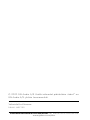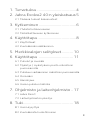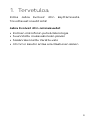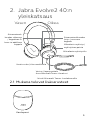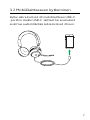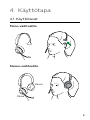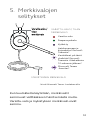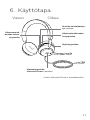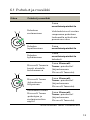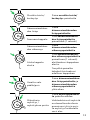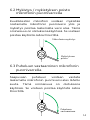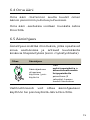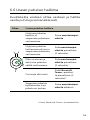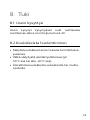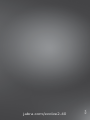Käyttöopas
EVOLVE2 40

© 2020 GN Audio A/S. Kaikki oikeudet pidätetään. Jabra
®
on
GN Audio A/S -yhtiön tavaramerkki.
Vaatimuksenmukaisuusvakuutus on luettavissa osoitteessa
www.jabra.com/doc
Valmistettu Kiinassa
MALLI: HSC130

3
SUOMI
1. Tervetuloa ......................................4
2. Jabra Evolve2 40:n yleiskatsaus 5
2.1 Mukana tulevat lisävarusteet
3. Kytkeminen ....................................6
3.1 Yhdistä tietokoneeseen
3.2 Mobiililaitteeseen kytkeminen
4. Käyttötapa .....................................8
4.1 Käyttötavat
4.2 Kuulokkeiden säätäminen
5. Merkkivalojen selitykset ........... 10
6. Käyttötapa ................................. 11
6.1 Puhelut ja musiikki
6.2 Mykistys / mykistyksen poisto mikrofonin
puomivarrella
6.3 Puheluun vastaaminen mikrofonin puomivarrella
6.4 Oma ääni
6.5 Ääniohjaus
6.6 Usean puhelun hallinta
7. Ohjelmisto ja laiteohjelmisto .. 17
7.1 Jabra Direct
7.2 Laiteohjelmiston päivitys
8. Tuki ................................................ 18
8.1 Usein kysyttyä
8.2 Kuulokkeista huolehtiminen

4
SUOMI
1. Tervetuloa
Kiitos Jabra Evolve2 40:n käyttämisestä.
Toivottavasti nautit siitä!
Jabra Evolve2 40:n ominaisuudet
• Kolmen mikrofonin puheluteknologia
• Suunniteltu mukavaksi koko päivän
• Sisäänrakennettu Varattu-valo
• 40 mm:n kaiutin antaa ainutlaatuisen äänen

5
SUOMI
2. Jabra Evolve2 40:n
yleiskatsaus
2.1 Mukana tulevat lisävarusteet
Kantopussi
*Vaatii Microsoft Teams -kuulokemallin
Vasen Oikea
Äänenvoimak-
kuuden vähennys
/ kappaleen al-
kuun tai edellinen
kappale
Vastaa / lopeta puhelu
Avaa Microsoft Teams -ilmoitus*
Varattu-valo / tilan merkkivalo
Mikrofonin mykistys /
mykistyksen poisto
Mikrofonin mykistystila
Äänenvoimakkuuden
lisäys / seuraava
kappale

6
SUOMI
3. Kytkeminen
3.1 Yhdistä tietokoneeseen
Kytke Jabra Evolve2 40 tietokoneen USB A- tai
USB C -porttiin kuulokkeiden USB-liitännän
mallin mukaan.

7
SUOMI
3.2 Mobiililaitteeseen kytkeminen
Kytke Jabra Evolve2 40 mobiililaitteesi USB-C
-porttiin. Kaikki USB-C -laitteet tai sovelukset
eivät tue audioliitäntää Jabra Evolve2 40:een.

8
SUOMI
4. Käyttötapa
4.1 Käyttötavat
Mono-vaihtoehto
Stereo-vaihtoehto
Oikea
Vasen

9
SUOMI
4.2 Kuulokkeiden säätäminen
Stereo-vaihtoehto Mono-vaihtoehto
Kuulokkeiden ollessa päässä säädä sanka niin,
että se istuu päähäsi mukavasti.
Aseta mikrofoni sitä käyttäessäsi lähelle
suuta.

10
SUOMI
5. Merkkivalojen
selitykset
*Vaatii Microsoft Teams -kuulokemallin
Varattu-valo / Varattu-valo /
tilan tilan
merkkivalomerkkivalo
MYKISTYKSEN MERKKIVALO
VARATTUVALO TILAN
MERKKIVALO
Varattu-valo
Saapuva puhelu
Kytketty
tietokoneeseen ja
kirjauduttu Microsoft
Teamsiin*
Kuulokkeet yrittävät
yhdistää Microsoft
Teamsiin. Aikakatkaisu
10 sekunnin jälkeen*
Microsoft Teams
-ilmoitus*
Kun kuulokkeita käytetään, merkkivalot
sammuvat välttääkseen häiritsemästä muita.
Varattu-valo ja mykistyksen merkkivalo eivät
sammu.

11
SUOMI
6. Käyttötapa
*Vaatii Microsoft Teams -kuulokemallin
Vasen Oikea
Äänenvoimak-
kuuden vähen-
nyspainike
Monitoimipainike
Microsoft Teams -painike*
Mykistyspainike
Äänenvoimakkuuden
lisäyspainike
Musiikin toisto/keskey-
tys -painike

12
SUOMI
6.1 Puhelut ja musiikki
Oikea
Puhelut ja musiikki
Puheluun
vastaaminen
Paina
monitoimipainiketta
Vaihtoehtoisesti vastaa
saapuvaan puheluun
laskemalla mikrofonin
puomivarsi alas
Puhelun
lopettaminen
Paina
monitoimipainiketta
Puhelun
hylkääminen
Paina
monitoimipainiketta
kahdesti
Microsoft Teamsin
tuonti etualalle
tietokoneessa
Paina Microsoft
Teams -painiketta*
(kirjautuneena
Microsoft Teamsiin)
Microsoft Teams
-kokoukseen
liittyminen
Paina Microsoft
Teams -painiketta*
(kirjautuneena
Microsoft Teamsiin)
Vastaamattomien
Microsoft Teams
-puhelujen ja
vastaajaviestien
näyttö
Paina Microsoft
Teams -painiketta*
(kirjautuneena
Microsoft Teamsiin)
*Vaatii Microsoft Teams -kuulokemallin

13
SUOMI
Musiikin toisto/
keskeytys
Paina musiikin toisto/
keskeytys -painiketta
Äänenvoimakkuu-
den lisäys
Paina
äänenvoimakkuuden
lisäyspainiketta
Seuraava kappale
Pidä äänenvoimakkuu-
den lisäyspainiketta
painettuna (1 sekunti)
Äänenvoimakkuu-
den vähennys
Paina
äänenvoimakkuuden
vähennyspainiketta
Aloita kappale
alusta
Pidä äänenvoimakkuu-
den vähennyspainiketta
painettuna (1 sekunti)
aloittaaksesi kappaleen
alusta.
Tee pitkä painallus
kahdesti toistaaksesi
edellisen kappaleen.
Varattu-valo
päälle/pois
Paina äänenvoimakkuu-
den lisäyspainiketta ja
äänenvoimakkuuden
vähennyspainiketta
yhtä aikaa
Mikrofonin
mykistys /
mykistyksen poisto
Paina mykistyspainiket-
ta puhelun aikana.
Vaihtoehtoisesti mykistä
nostamalla mikrofonin
puomivarsi ylös ja pois-
ta mykistys laskemalla
varsi alas.

14
SUOMI
6.2 Mykistys / mykistyksen poisto
mikrofonin puomivarrella
Kuulokkeiden mikrofoni voidaan mykistää
nostamalla mikrofonin puomivarsi ylös ja
mykistys poistaa laskemalla varsi alas. Tämä
ominaisuus on oletuksena käytössä. Se voidaan
poistaa käytöstä Jabra Directillä.
6.3 Puheluun vastaaminen mikrofonin
puomivarrella
Saapuvaan puheluun voidaan vastata
laskemalla mikrofonin puomivarsi alas lähelle
suuta. Tämä ominaisuus on oletuksena
käytössä. Se voidaan poistaa käytöstä Jabra
Directillä.
Mikrofonin mykistys
Mykistyksen
poisto
Puheluun
vastaaminen

15
SUOMI
6.4 Oma ääni
Oma ääni -toiminnon avulla kuulet oman
äänesi paremmin puhelua puhuessasi.
Oma ääni -asetuksia voidaan muokata Jabra
Directillä.
6.5 Ääniohjaus
Ääniohjaus sisältää ilmoituksia, jotka opastavat
sinua asetuksissa ja antavat kuulokkeita
koskevia tilapäivityksiä (esim. mykistystilasta).
Oikea Ääniohjaus
5
Ääniohjauksen
ottaminen
käyttöön / pois
käytöstä
Pidä
mykistyspainiketta ja
äänenvoimakkuuden
lisäyspainiketta
painettuna (5
sekuntia), kunnes
kuulet ilmoituksen
Vaihtoehtoisesti voit ottaa ääniohjauksen
käyttöön tai pois käytöstä Jabra Directillä.

16
SUOMI
6.6 Usean puhelun hallinta
Kuulokkeilla voidaan ottaa vastaan ja hallita
useita puheluja samanaikaisesti.
Oikea Usean puhelun hallinta
Nykyisen puhelun
lopetus ja
saapuvaan puheluun
vastaaminen
Paina monitoimipai-
niketta
Nykyisen puhelun
laittaminen pitoon ja
saapuvaan puheluun
vastaaminen
Pidä monitoimipai-
niketta painettuna
(2 sekuntia)
Pidossa olevan ja
aktiivisen puhelun
välillä vaihtaminen
Pidä monitoimipai-
niketta painettuna
(2 sekuntia)
Cortanan aktivointi
Pidä Microsoft
Teams -painiket-
ta painettuna (2
sekuntia)*
Saapuvan puhelun
hylkääminen, kun
puhelu on kesken
Paina monitoimipai-
niketta kahdesti
*Vaatii Microsoft Teams -kuulokemallin

17
SUOMI
7. Ohjelmisto ja
laiteohjelmisto
7.1 Jabra Direct
Jabra Direct on tietokoneohjelma, joka on
suunniteltu Jabra-laitteiden toimintojen
hallintaan ja optimointiin.
Lataa uusin maksuton versio osoitteesta jabra.com/direct
7.2 Laiteohjelmiston päivitys
Laiteohjelmistopäivitykset parantavat Jabra-
laitteiden toimivuutta tai lisäävät niihin uusia
toimintoja.
1. Yhdistä Jabra Evolve2 40 tietokoneeseen.
2. Tarkista uusimmat ohjelmistopäivitykset
Jabra Directillä.

18
SUOMI
8. Tuki
8.1 Usein kysyttyä
Usein kysytyt kysymykset ovat luettavissa
osoitteessa Jabra.com/help/evolve2-40.
8.2 Kuulokkeista huolehtiminen
• Säilytä kuulokkeet aina mukana toimitetussa
pussissa.
• Vältä säilytystä äärilämpötiloissa (yli
40°C:ssa tai alle -40°C:ssa).
• Älä altista kuulokkeita vesisateelle tai muille
nesteille.

REV A
jabra.com/evolve2-40
-
 1
1
-
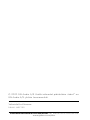 2
2
-
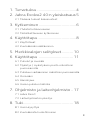 3
3
-
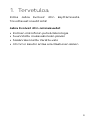 4
4
-
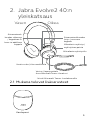 5
5
-
 6
6
-
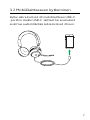 7
7
-
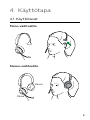 8
8
-
 9
9
-
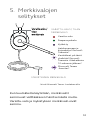 10
10
-
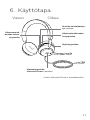 11
11
-
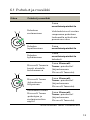 12
12
-
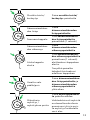 13
13
-
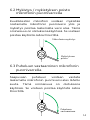 14
14
-
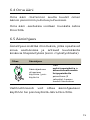 15
15
-
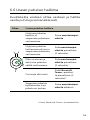 16
16
-
 17
17
-
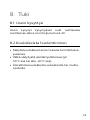 18
18
-
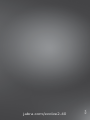 19
19
Jabra Evolve2 40 - USB-A MS Teams Mono Handleiding
- Type
- Handleiding
in andere talen
Gerelateerde papieren
-
Jabra Evolve2 40 SE USB-A, UC Mono Handleiding
-
Jabra Evolve2 30 - USB-A MS Teams mono Specificatie
-
Jabra Speak 710 Handleiding
-
Jabra Evolve2 30 - USB-A MS Teams mono Data papier
-
Jabra Evolve2 30 - USB-A MS Teams mono Data papier
-
Jabra Engage 50 Stereo Handleiding
-
Jabra Engage 50 Stereo Handleiding
-
Jabra Pro 930 Mono Handleiding
-
Jabra BT100 Handleiding
-
Jabra Motion Snelstartgids